Photoshop图像修饰工具
1.修饰工具的简介
(1)修饰工具准确来说是一个工具组
(2)进行图像修饰时,根据具体的情况有针对的,选择相应的工具,进行修饰
2.仿制图章工具
(1)作用原理:alt键取样,复制粘贴和背景不相容(复制整个图像或局部——到同个图像文件或其他图像文件)
(2)就近原则
3.修复工具组
作用原理:内容识别(通过识别周围环境,生成一个新的纹理进行填充)
(1)污点修复画笔工具:内容识别
(2)修复画笔工具:按alt键取样与背景相容,和仿制图章同个操作
(3)修补工具:正常——整个,内容识别——蚂蚁线周围
正常模式:是当你圈选好一片脏块后,把你圈出的脏块移动到好的地方,生成出来的填充区域会有点模糊 微微有点暗 效果,因为它和内容识别混合运算方式不同(它是把你的脏块和好块面混合得出的)
内容识别模式:也是圈选脏块,把圈出的脏块移动到好的地方,生成出来的填充区域会很清晰 很明朗,因为它的运算混合方式是把你选的好块面和脏块面周边的内容相混合得出的!
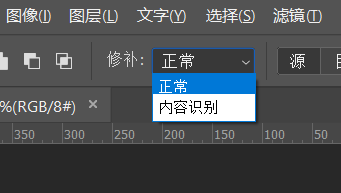
(4)内容感知移动工具:移动——移去,拓展——复制,双胞胎

(5)红眼工具:去除人眼睛的的红色
4.加深工具
减淡工具——范围(高光,阴影,中间调)三个工具都有,常用中间调
减淡工具:将图像亮度增强(颜色黑的地方减淡为白色),颜色减淡。减淡用具用来增强画面的明亮程度,在画面曝光不足的情况下使用非常有效。你可以想象天上的星星就是亮度有强有弱,如果拍摄一个夜空图,你可以利用减淡工具加强一些星星的亮度。减淡工具通常和色阶工具有类似的效果。
比如说选择加深工具,有三个模式,阴影、中间调、高光。选择阴影,就是把图片较暗的部分加深,而忽略较亮的部分。中间调就是整体都可以加深,高光就是只把高光部分加深,别的部分忽略。减淡是一样的道理。
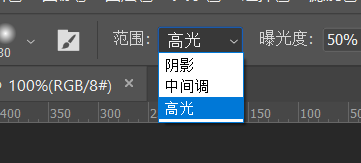
加深工具————范围(高光,阴影,中间调)常用中间调
海绵工具————模式(去色,加色)
5.模糊工具
模糊工具:模糊
锐化工具:清晰
涂抹工具:涂抹






















 4413
4413











 被折叠的 条评论
为什么被折叠?
被折叠的 条评论
为什么被折叠?








